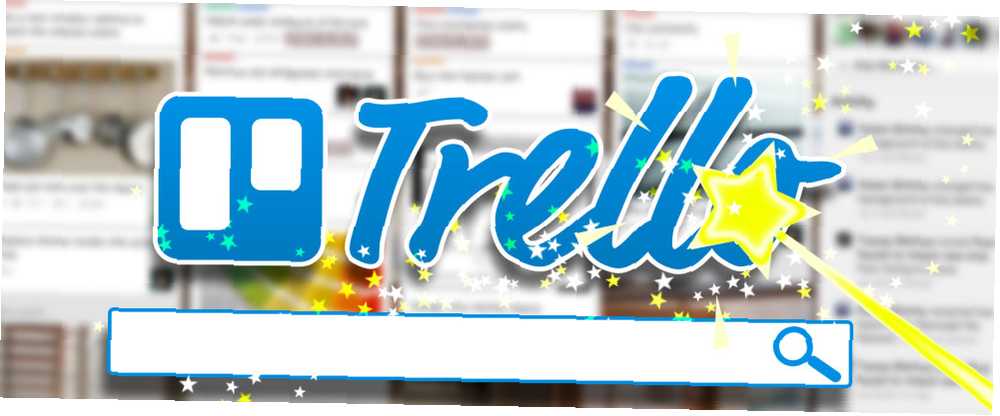
Joseph Goodman
0
2494
444
Hazte amigo del cuadro de búsqueda de Trello y es probable que puedas encontrar las cartas que estás buscando en segundos.
Con su amplio conjunto de características, Trello sería una herramienta compleja de usar, pensarías, pero no lo es. Esto se debe a que Trello tiene un enfoque visual intuitivo para la gestión de proyectos y es increíblemente personalizable 10 Usos únicos de Trello que no sean Project Management 10 Usos únicos de Trello que no sean Project Management Trello es una delicia para los amantes de las listas. Su enfoque de estilo Kanban no estaba destinado solo a la gestión de proyectos. ¿No nos crees? Mire estos diez usos únicos de Trello. . También tiene algunos flujos de trabajo bien planificados, como su poderoso mecanismo de búsqueda..
Hoy, veamos cómo puede aprender a usar las funciones de búsqueda de Trello para recupere los datos correctos de sus tableros Trello cada vez.
Domina el uso de los operadores de búsqueda
Los operadores de búsqueda son la columna vertebral de las búsquedas de Trello. ¿Te preguntas qué son? Bueno, son etiquetas especiales que le dan un mayor control sobre sus búsquedas. Por ejemplo, al usar el operador de búsqueda correcto, puede encontrar tarjetas en las que está etiquetado o solo las que tienen archivos adjuntos.
Ya te has encontrado con operadores antes. Son esos modificadores que aparecen en el menú desplegable de búsqueda debajo de Querías decir… cuando escribe una consulta.
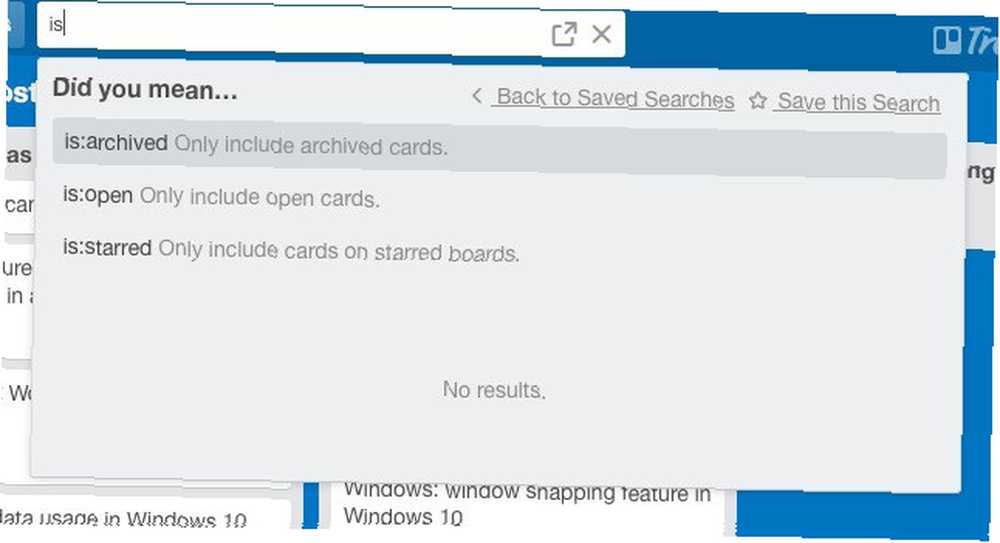
Para agregar operadores a su flujo de trabajo de búsqueda, memorice algunos de ellos para comenzar. Trello está ahí para ayudarlo con sugerencias de autocompletado en línea. Cuando se familiarice con el uso de operadores, agregue más a su flujo de trabajo con esta hoja de referencia de operadores.
Operadores importantes para saber
Aquí hay algunos operadores útiles para comenzar:
- @ @ - Revierte las tarjetas asignadas al nombre de usuario al que agregó @ @. ¿Quiere ver solo las tarjetas que le asignaron? Tipo @yo.
- # # o etiqueta: - Muestra tarjetas con el color de etiqueta que escribe después # # o etiqueta:, para ver tarjetas con una etiqueta verde, escriba #verde o etiqueta: verde.
- tablero:”nombre” - Muestra cartas del tablero cuyo nombre escribes después tablero:
- tiene: archivos adjuntos - Devuelve solo las tarjetas que tienen archivos adjuntos
- es: destacado - Devuelve solo tarjetas destacadas.
- Esta abierto - Devuelve solo tarjetas abiertas. Por defecto, Trello devuelve tarjetas abiertas y archivadas que coinciden con su consulta.
- Día de vencimiento - Muestra las tarjetas que vencen dentro de las próximas 24 horas. Extienda el rango de búsqueda reemplazando día con un digito Por ejemplo, si desea una lista de tarjetas que vencen en los próximos siete días, deberá escribir vencimiento: 7.
@trello ¡Impresionante! He experimentado y encontrado muchos modificadores / operadores secretos en Trello. Deberías documentarlos a todos!
- Starf1337 (@ Starf1337) 10 de septiembre de 2014
Necesito acercar un resultado de búsqueda? Simplemente coloque el mouse sobre él y Trello aumenta ese resultado y desvanece el resto temporalmente.
Nota: Si el nombre del tablero tiene más de una palabra, deberá encerrarlo entre comillas dobles para que los operadores de búsqueda funcionen.
Profundice usando palabras clave
Lo mejor de las búsquedas de Trello es que puede reducir su búsqueda utilizando una amplia variedad de criterios. Ahora incluso puede buscar palabras clave dentro de nombres de tarjetas, descripciones, listas de verificación y comentarios. Estos son los operadores (autoexplicativos) que necesitará: nombre:, descripción:, lista de verificación:, comentario:.
Eche un vistazo a esta consulta de muestra: comentario: parcelas de halloween. Esto busca el término “parcelas de halloween” dentro de comentarios de cartas en todos los tableros.
Buscar en tableros específicos (también conocido como filtro)
Si desea encontrar algo dentro de un tablero específico, intente filtrar en lugar de buscar. El filtrado devuelve tarjetas que coinciden con palabras clave, miembros, etiquetas y fechas de vencimiento en un tablero específico. Las cartas aparecerán en su ubicación original en el tablero.
Para que aparezca la opción de filtro para cualquier tablero, primero navegue a ese tablero. Busque su nombre de usuario en la esquina superior derecha. Haga clic en el Muestrame el menu enlace debajo de él y luego haga clic en Tarjetas de filtro. O puede evitar todo eso y simplemente presionar el F clave para intentar filtrar en el tablero actual.
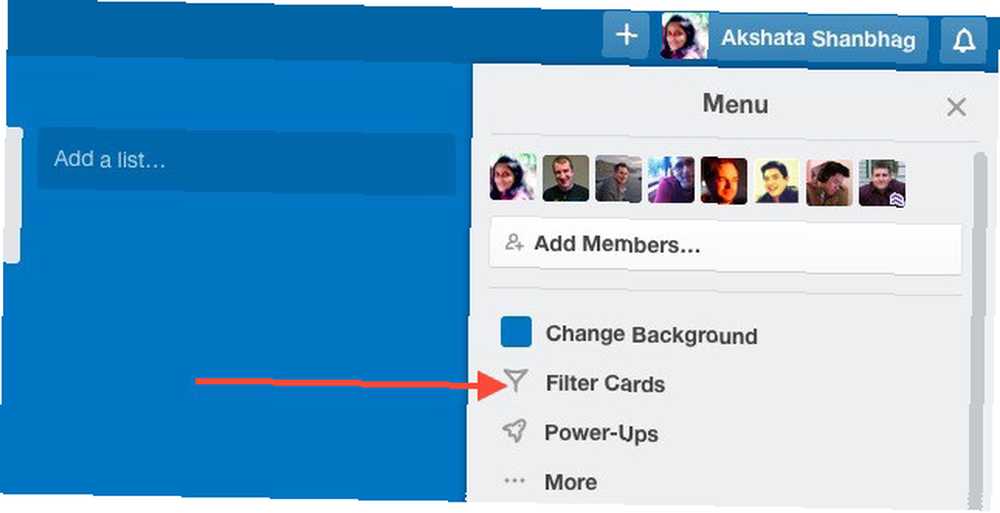
Aquí hay una diferencia clave entre filtrar y buscar. El filtrado muestra resultados que incluso coinciden parcialmente con las palabras clave que ha introducido. Buscando devoluciones exacto solo coincide.
Para decirlo de otra manera, buscar en todos los ámbitos a través del cuadro de búsqueda es como un booleano Y buscar Mejorar para encontrar cosas con los motores de búsqueda: Explicación de la lógica de búsqueda booleana Mejorar para encontrar cosas con los motores de búsqueda: Explicación de la lógica de búsqueda booleana Solo se necesitan miles de Google de servidores de medio segundo para consultar aproximadamente 50 mil millones de páginas indexadas, le lleva mucho más tiempo escanear solo la primera página de resultados de búsqueda. Además de eso, ... Dependiendo de las palabras clave utilizadas, las búsquedas filtradas serían:
- Búsquedas OR booleanas, o
- una combinación de búsquedas OR y AND.
Veamos cómo funciona eso con un ejemplo:
- Consulta de busqueda - idea de receta de desayuno es: archivadoResultado: tarjetas archivadas que contienen el término idea de receta de desayuno de todos los tableros.
- Consulta de filtro: idea de receta de desayunoResultado: tarjetas que contienen cualquiera de estas palabras clave: desayuno, receta e idea
- Consulta de filtro con múltiples tipos de opciones: idea de receta de desayuno naranja rojaResultado: tarjetas que contienen cualquiera de estas palabras clave: desayuno, receta e idea y tarjetas que tienen una etiqueta roja o naranja.
Guarde las búsquedas que usa con frecuencia
Si te encuentras escribiendo las mismas consultas de búsqueda de vez en cuando, debes probar la función de búsquedas guardadas de Trello. Para guardar una búsqueda con un criterio específico, escríbala en el cuadro de búsqueda y haga clic en Guarda esta búsqueda, que encontrarás en la parte superior derecha dentro del menú desplegable de búsqueda.
¿Sueña con un mundo Trello donde pueda guardar búsquedas y también ahorrar tiempo? Ese mundo está aquí. Champagne alguien? http://t.co/vMVCo0SaLc
- Trello (@trello) 12 de agosto de 2014
Las búsquedas guardadas son excelentes para mantener pestañas en las tarjetas que ven la actividad a intervalos regulares. Por ejemplo, para hacer un seguimiento diario de tareas de alta prioridad desde un tablero específico, puede guardar una búsqueda como tablero:”Misión posible” etiqueta: rojo vencimiento: día. Para obtener una vista de pájaro semanal de un proyecto, puede tener a mano esta búsqueda: etiqueta: tablero hecho:”Donde estamos”.
Puede ver sus búsquedas guardadas dentro del cuadro de búsqueda. Arrástrelos para reorganizarlos para mayor comodidad. Para ejecutar una búsqueda guardada, simplemente haga clic en su nombre en la lista.
Si usa la versión gratuita de Trello, solo tiene acceso a la búsqueda guardada predeterminada, que enumera las tarjetas que se le asignaron. Si desea crear sus propias búsquedas guardadas, necesitará una cuenta de Trello Gold, que es fácil de obtener Cómo obtener Trello Gold gratis y qué puede hacer con él Cómo obtener Trello Gold gratis y qué puede hacer con él Trello está distribuyendo actualmente un mes gratis de Trello Oro para cada uno de sus más de 10,000,000 de usuarios. Le mostramos cómo obtener el suyo y qué puede hacer con él.. .
Utilizo @Trello para trabajar, en privado y para organizar mi búsqueda de unicornios (sé que son reales) http://t.co/ZMMv1Ej2Q7 # Trello10m
- Rakel Ósk (@rakel_osk) 19 de octubre de 2015
Marque este enlace para acceder rápidamente a sus búsquedas guardadas en una página web separada!
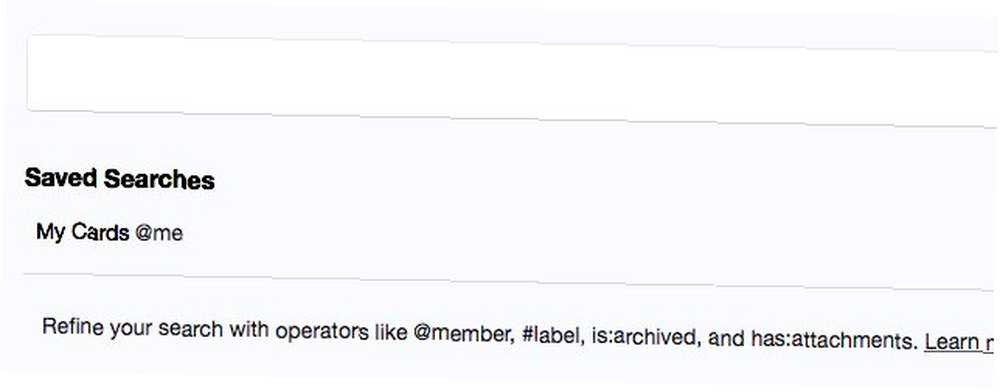
Buscar tarjetas archivadas
A medida que evalúa sus proyectos de vez en cuando, es posible que deba mirar las tarjetas que ha archivado. Puede hacer esto de dos maneras diferentes:
- Para buscar tarjetas archivadas en todos los tableros, escriba es: archivado en el cuadro de búsqueda. Esto solo devuelve tarjetas archivadas.
- Para obtener todas las tarjetas archivadas dentro de un tablero en particular, vaya a Mostrar menú> Más ...> Elementos archivados. Encontrarás un cuadro de búsqueda allí para ayudarte a encontrar otros específicos..
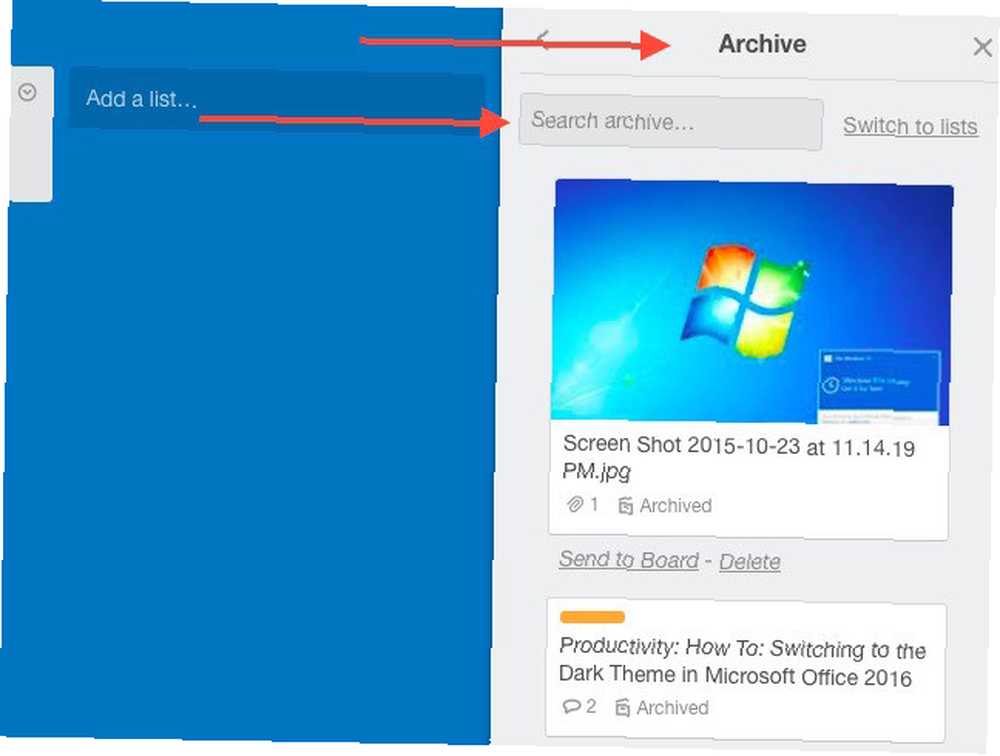
Pedir prestado plantillas
Las plantillas son increíbles para ahorrar tiempo. 8 Consejos de organización para ahorrar tiempo para su Navidad este año. 8 Consejos de organización para ahorrar tiempo para su Navidad. Este año es el momento más maravilloso del año, ¡y el más estresante! Si la Navidad se está volviendo demasiado difícil de manejar, hay algunas cosas que puede hacer para aliviar sus preocupaciones. y puede usarlos dentro de Trello para duplicar tableros, tarjetas, listas y listas de verificación. Aquí se explica cómo hacerlo:
Para tableros: Navegue hasta el tablero que desea usar como plantilla. Debajo Mostrar menú> Más ... , haga clic en Tablero de copia. Incluso podría encontrar tableros públicos interesantes con una búsqueda en la Web y usarlos como plantillas.
Para listas: Haga clic en la pequeña flecha a la derecha de una lista y luego haga clic en Copiar lista ... duplicarlo.
Para tarjetas: Desplácese sobre una tarjeta hasta que vea un icono de lápiz dentro de ella. Haga clic en el icono, y en la lista que aparece, haga clic en Dupdo. Elija el tablero y la lista a la que desea copiar la tarjeta actual. ¿Hecho? Ahora haga clic Crear tarjeta.
Para listas de verificación: Abra la tarjeta donde desea copiar una lista de verificación en particular. Haga clic en Lista de verificación en la barra lateral a la derecha. Ahora deberías obtener un Agregar lista de verificación diálogo. Utilizar el Copiar elementos de ... desplegable para seleccionar la lista de verificación que desea utilizar como plantilla para crear una nueva.
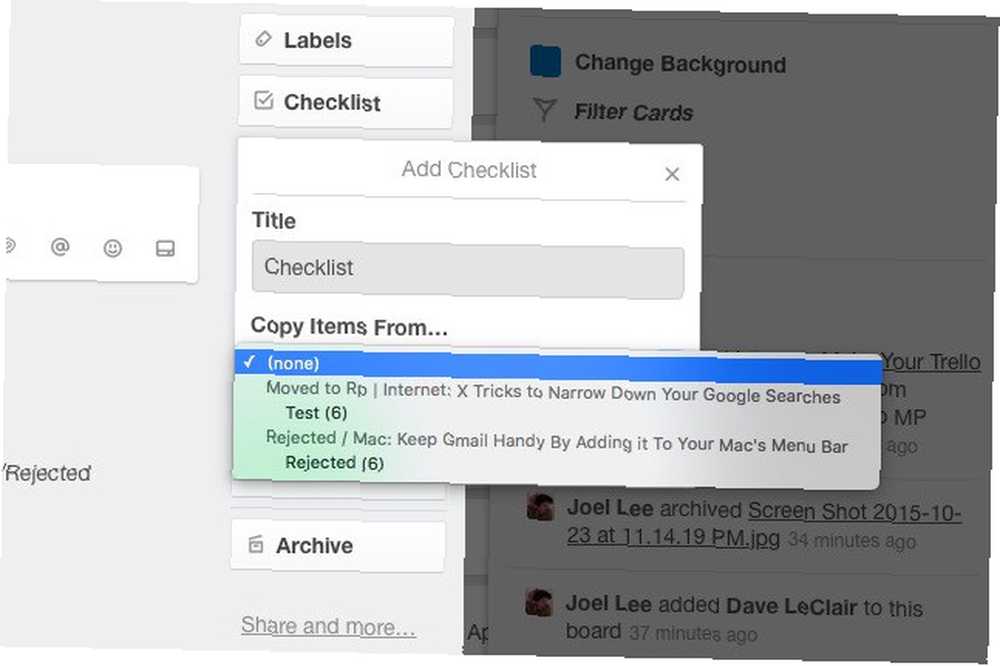
Buscar con color
En un tablero Trello en particular del que formo parte en MakeUseOf, hemos asignado etiquetas basadas en nombres de usuario. La etiqueta naranja ahora tiene mi nombre, así que cualquiera que mire el tablero sabe que estoy trabajando en las ideas con etiquetas naranjas. Ese simple truco de asociar etiquetas con palabras clave o nombres específicos es una especie de búsqueda visual sin esfuerzo en sí mismo.
Si desea cambiar el nombre de las etiquetas en tableros específicos, puede hacerlo desde Mostrar menú> Más ...> Etiquetas. Una vez que haya navegado a esa ubicación, haga clic en el ícono de lápiz junto a cualquier etiqueta para asignarle una palabra clave adecuada.
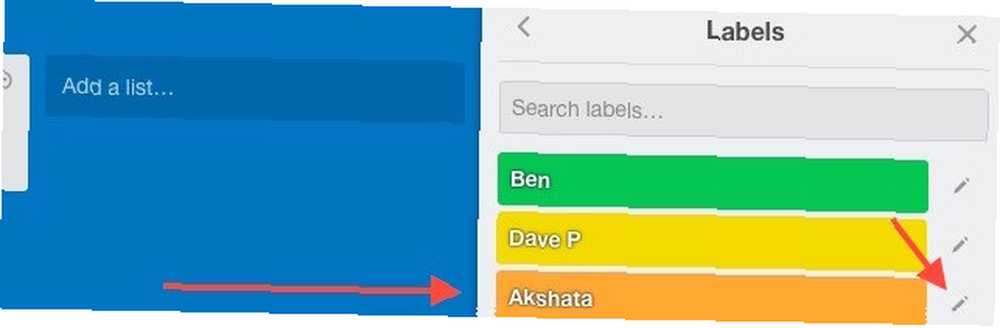
Usa el teclado con más frecuencia
Los métodos abreviados de teclado son la forma más rápida de navegar dentro de cualquier aplicación Métodos abreviados de teclado que no está utilizando en sus aplicaciones web favoritas Métodos abreviados de teclado que no está utilizando en sus aplicaciones web favoritas Los métodos abreviados de teclado no son solo para aplicaciones de escritorio: sus aplicaciones web favoritas usan ellos tambien. Desde Gmail hasta Trello, desde Facebook hasta Twitter, aprender atajos de teclado es la forma más fácil de hacer todo más rápido. . Una vez que los agregue a su flujo de trabajo de Trello, apostamos a que odiará volver a hacer clic con el mouse. , el mouse podría convertirse en una herramienta destructiva. Le mostramos qué rutinas de mouse puede dar por sentado y cómo rechazan a los usuarios menos experimentados. . Pruebe estos atajos para comenzar:
- / / - Coloca el cursor en el cuadro de búsqueda
- segundo - Abre el Tableros la lista desplegable
- Entrar - Abre la tarjeta seleccionada
- Esc - Cierra la tarjeta
- T - Abre la tarjeta sobre la que pasa el cursor y resalta su campo de nombre para editar (escriba “mi” si desea editar el nombre sin abrir la tarjeta)
Ordenar tarjetas
Con la función de clasificación incorporada de Trello, puede alinear tarjetas en una lista por su fecha de creación. Haga clic en el Lista de acciones botón al lado del nombre de la lista para elegir entre una de las dos opciones de clasificación:
- Ordenar por fecha de creación (la más nueva primero)
- Ordenar por fecha de creación (la más antigua primero)
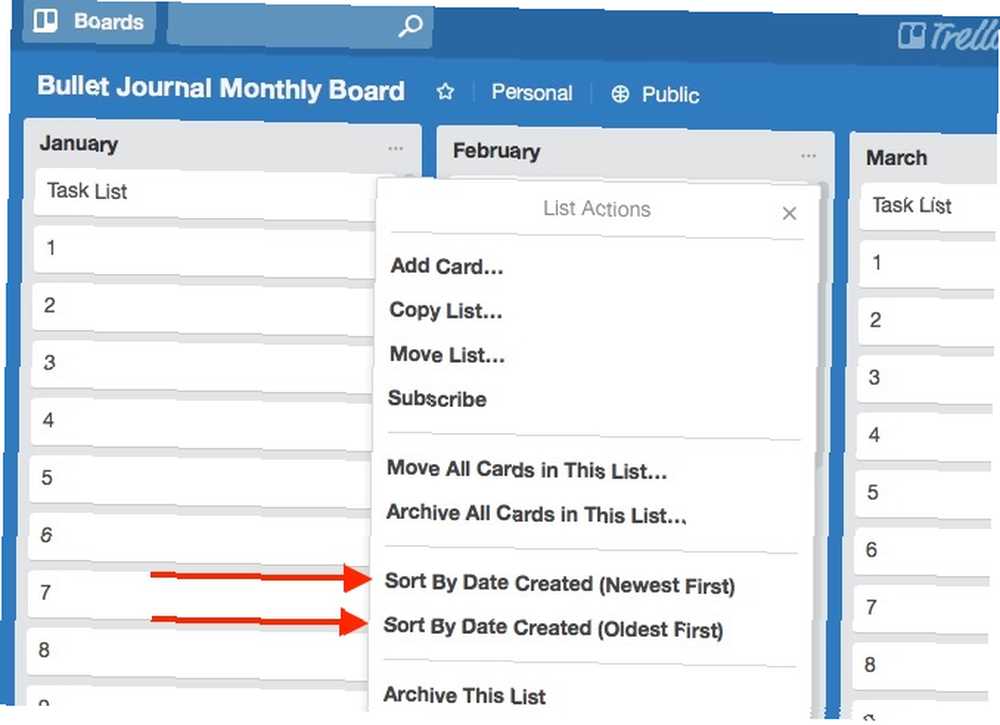
Para opciones de clasificación avanzadas, necesita esta extensión de Chrome: Ultimello. Le permite ordenar las tarjetas por título, fecha de vencimiento, etiquetas y más. Tenga en cuenta que, de forma predeterminada, la clasificación de tarjetas con Ultimello no es permanente. Si desea que el nuevo orden de clasificación sea permanente, haga clic en Aplicar clasificación actual enlace que viene con las opciones de clasificación.
Es una pena que Ultimello se limite a Chrome. Si usa un navegador diferente, pruebe Butler for Trello para ordenar las tarjetas. Butler es una increíble herramienta de automatización para Trello. Automatice tareas tediosas en Trello con este increíble bot. y la capacidad de ordenar tarjetas es solo una de sus muchas características útiles.
Es hora de Trello!
¿Sigue revisando sus tableros Trello manualmente? Cambie a los trucos enumerados anteriormente para buscarlos todos a la vez y acelerar su flujo de trabajo de Trello. Por supuesto, organización inteligente Cómo asegurarse de que nunca más se olvide de una tarea Cómo asegurarse de que nunca más se olvide de una tarea Usted es una persona organizada. Siempre agrega los próximos eventos a su calendario y tiene un sistema de etiquetado decente en Gmail. Pero necesita algo de automatización para incluirlos en su lista de tareas pendientes. de tus tableros Trello es tan útil como aprender trucos de búsqueda. Presta igual atención a ambos!
¿Te parecen útiles los trucos de Trello o un dolor para recordar? Comparta sus mejores consejos de búsqueda de Trello con nosotros en los comentarios!











